Pengguna harus dapat menyetel API FedCM agar sesuai dengan kebutuhan mereka. Halaman ini adalah panduan tentang cara mengelola dan menyesuaikan FedCM API.
Kontrol pengguna
Pengguna dapat mengaktifkan atau menonaktifkan FedCM dalam mode pasif. Hal ini tidak memengaruhi mode aktif karena permintaan login dimulai oleh gestur pengguna, dan browser akan membantu pengguna menyelesaikan alur login. Pengguna dapat mengonfigurasi setelan FedCM satu per satu untuk setiap platform.
Chrome di desktop
Pengguna dapat mengaktifkan atau menonaktifkan FedCM untuk Chrome di desktop di
chrome://settings/content/federatedIdentityApi.
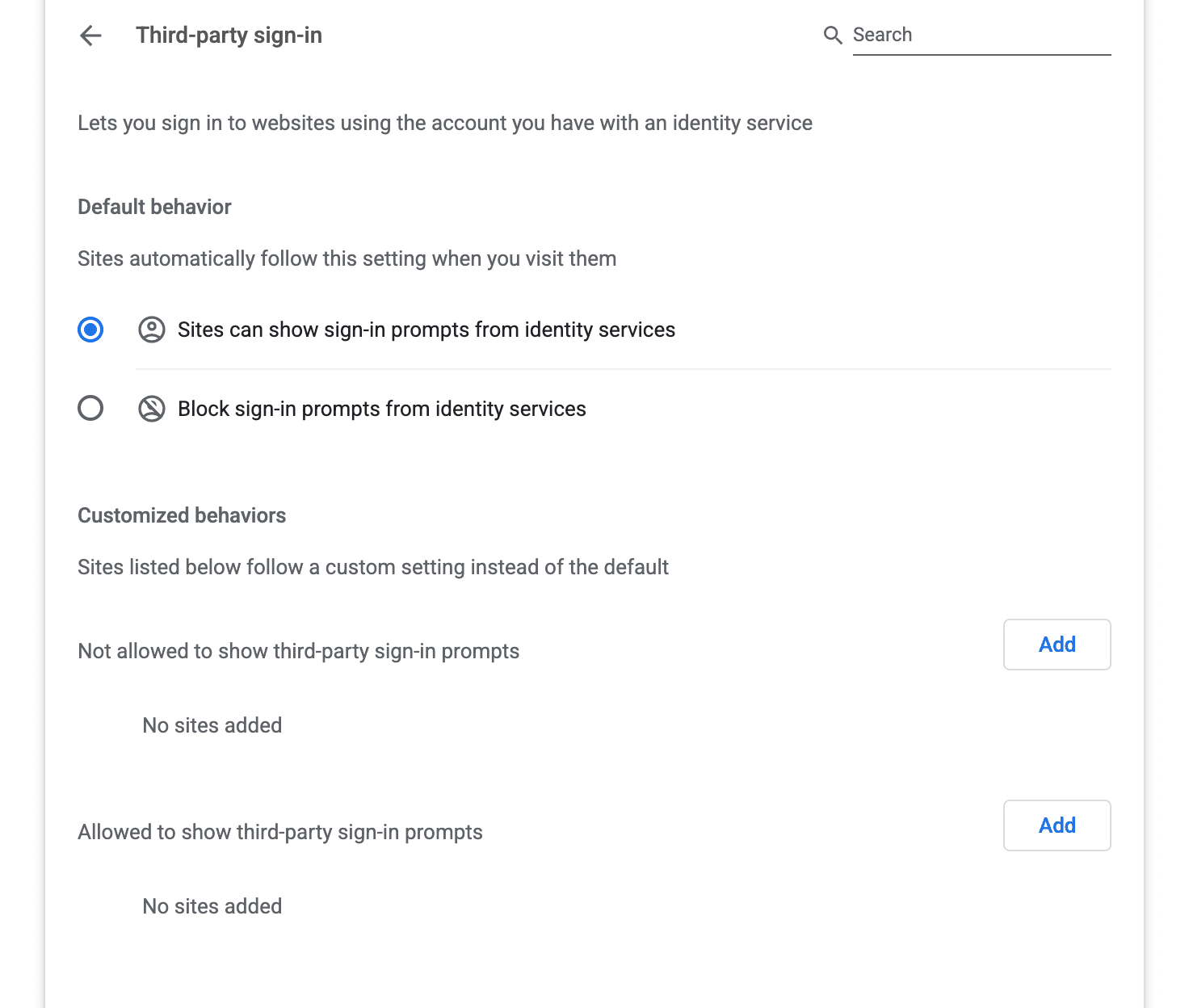
Chrome di Android
Untuk mengaktifkan atau menonaktifkan FedCM di Chrome di Android, pengguna dapat membuka Setelan > Setelan situs > Login pihak ketiga di Chrome, lalu mengubah tombolnya.
Penutupan manual dan periode tunggu perintah
Jika pengguna menutup UI secara manual, entri akan ditambahkan sementara ke UI setelan dan UI tidak akan ditampilkan di situs yang sama selama jangka waktu tertentu. UI akan diaktifkan kembali setelah periode tersebut, tetapi durasinya akan diperluas secara eksponensial pada penutupan berturut-turut. Misalnya, di Chrome:
| Waktu tutup berturut-turut | Jangka waktu saat dialog FedCM dihentikan |
|---|---|
| 1 | Dua jam |
| 2 | Satu hari |
| 3 | Satu minggu |
| 4+ | Empat minggu |
Browser lain dapat menentukan periode jeda yang berbeda.
Pengguna dapat mengaktifkan kembali FedCM di RP secara manual. Ada dua cara untuk melakukannya:
Pengguna dapat membuka
chrome://settings/content/federatedIdentityApidan menghapus RP dari daftar "Tidak diizinkan untuk menampilkan dialog login pihak ketiga".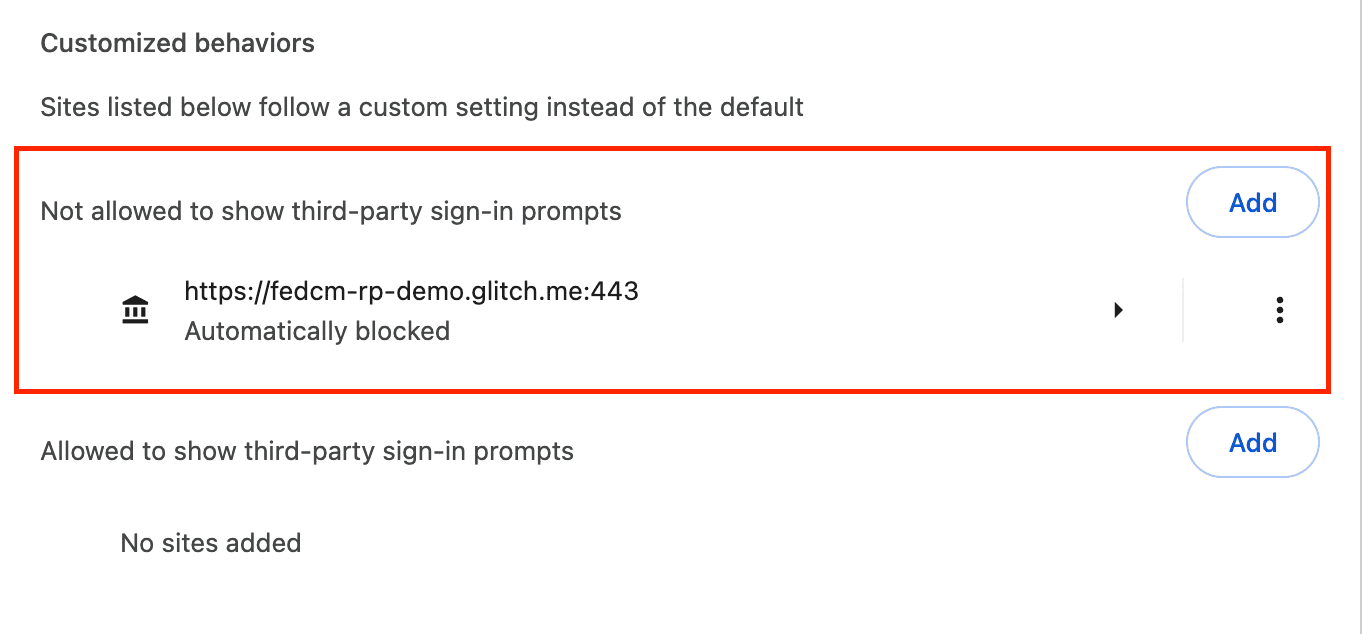
Setelan Chrome: Daftar situs yang tidak diizinkan untuk menampilkan dialog login pihak ketiga. Pengguna dapat mengklik UI InfoHalaman (ikon setelan di samping kolom URL) dan mereset izin di bagian "Login pihak ketiga".
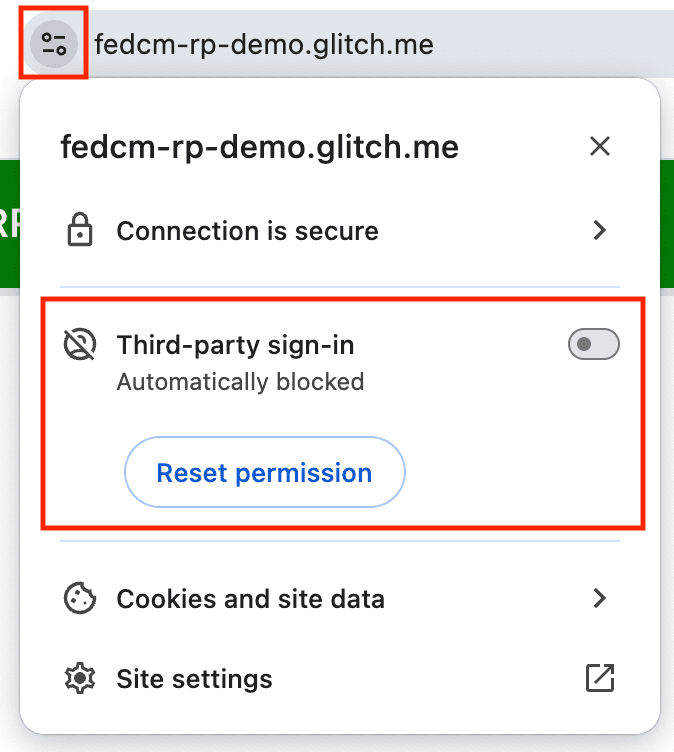
Aktifkan FedCM dengan mengganti nilai Login pihak ketiga

